Pergunta
Problema: como corrigir o erro de sincronização do aplicativo do Windows 10 Mail 0x86000c09?
Tentei adicionar uma conta do Outlook ao aplicativo Mail; no entanto, a sincronização falhou devido ao código de erro 0x86000c09 alegando problemas de conexão com o servidor. Existe uma maneira de corrigir esse problema?
Resposta Resolvida
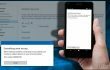
O erro de sincronização de aplicativo do Windows 10 Mail 0x86000c09 é outro erro que impede os usuários de sincronizar emails enviados e recebidos no aplicativo de email. Este erro geralmente aparece em dispositivos móveis, especialmente smartphones. No entanto, em alguns casos, o erro pode ocorrer também nos dispositivos de desktop. No entanto, esse problema não é perigoso e não pode causar danos; pode ser incômodo. A incapacidade de sincronizar várias contas de e-mail ou acessá-los através de dispositivos específicos pode causar inconvenientes para os usuários. Quando surgem alguns problemas de sincronização, as pessoas recebem uma mensagem de erro:
Algo deu errado
Estamos com problemas para nos conectar a eas.outlook.com.
Contate uma pessoa de suporte ou seu provedor de serviços.
Código de erro: 0x86000c09
Este erro específico pode informar sobre a quebra da parceria de sincronização EAS, e esses problemas não podem ser resolvidos com a solução de problemas do aplicativo de e-mail. A razão pela qual esse erro ocorre é que o servidor de e-mail está quebrado. Felizmente, os usuários da caixa de correio do outlook.com, Exchange e Office 365 Exchange Online podem redefinir essa parceria por meio do Outlook Web Access (OWA) ou do Outlook na Web. O erro também pode ocorrer quando os serviços de e-mail estão inativos ou devido a problemas de conexão de rede. No entanto, esses dois motivos raramente são a causa do erro 0x86000c09. Porém, você deve verificar essas duas coisas primeiro quando o erro aparecer.
Em raras ocasiões, o erro de sincronização do Windows 10 Mail App 0x86000c09 pode estar relacionado a vários problemas de registro. Não recomendamos tentar consertar problemas de registro manualmente porque você pode excluir acidentalmente uma entrada crucial e criar ainda mais problemas. Para verificar os problemas de registro e corrigi-los, instale RegCure Pro e escaneie o sistema. Em alguns minutos, o programa conclui a varredura e fornece a lista de problemas encontrados e reparados. Se você também não vir o código de erro 0x86000c09 corrigido, siga as etapas abaixo.
Como consertar o erro de sincronização do aplicativo Windows 10 Mail 0x86000c09?
Para reparar o sistema danificado, você deve comprar a versão licenciada do Reimage Reimage.
Felizmente, esse erro não é difícil de corrigir manualmente. Tudo o que você precisa fazer é remover o dispositivo que causa o erro de sincronização 0x86000c09.
Faça login no Outlook na Web.
- Os usuários do Outlook Mail devem fazer login em outlook.com.
- Os usuários do Office 365 Exchange Online devem fazer login em outlook.office.com.
- Os usuários do Exchange local devem verificar a URL fornecida pela empresa acessando Arquivo -> Informações no Outlook 2010.
2. Uma vez logado, selecione o Ícone de engrenagem no canto superior direito e abra o Opções página.
- Os usuários do Outlook Mail devem escolher Opções.
- Os usuários online do Office 365 Exchange devem escolher Correspondência localizado perto da parte inferior do Configurações.
- Os usuários do Exchange local devem escolher Opções.
3. Quando em Opções, vamos para Em geral e então, Dispositivos móveis.
- Os usuários do Exchange 2010 e do Exchange 2013 devem selecionar Telefone.
4. Agora você deve ver a lista de dispositivos que são sincronizados com seu e-mail. O ícone de lápis pode ajudá-lo a encontrar o dispositivo que está causando o problema.
5. Depois de encontrar o dispositivo, selecione Remover ícone e exclua o dispositivo.
6. Na caixa de diálogo exibida, confirme que deseja remover esta parceria.
7. Quando o dispositivo for removido, sincronize-o novamente no aplicativo Mail.
Repare seus erros automaticamente
A equipe ugetfix.com está tentando fazer o melhor para ajudar os usuários a encontrar as melhores soluções para eliminar seus erros. Se você não quiser ter problemas com técnicas de reparo manual, use o software automático. Todos os produtos recomendados foram testados e aprovados por nossos profissionais. As ferramentas que você pode usar para corrigir seu erro estão listadas abaixo:
Oferta
faça isso agora!
Baixar correçãoFelicidade
Garantia
faça isso agora!
Baixar correçãoFelicidade
Garantia
Se você não conseguiu corrigir seu erro usando Reimage, entre em contato com nossa equipe de suporte para obter ajuda. Por favor, deixe-nos saber todos os detalhes que você acha que devemos saber sobre o seu problema.
Este processo de reparo patenteado usa um banco de dados de 25 milhões de componentes que podem substituir qualquer arquivo danificado ou ausente no computador do usuário.
Para reparar o sistema danificado, você deve comprar a versão licenciada do Reimage ferramenta de remoção de malware.

Acesse conteúdo de vídeo com restrição geográfica com VPN
Acesso privado à Internet é uma VPN que pode impedir o seu provedor de serviços de Internet, o governoe terceiros de rastreá-lo online e permitir que você permaneça completamente anônimo. O software fornece servidores dedicados para torrent e streaming, garantindo um desempenho ideal e não diminuindo sua velocidade. Você também pode ignorar as restrições geográficas e visualizar serviços como Netflix, BBC, Disney + e outros serviços populares de streaming sem limitações, independentemente de onde você estiver.
Não pague autores de ransomware - use opções alternativas de recuperação de dados
Ataques de malware, particularmente ransomware, são de longe o maior perigo para suas fotos, vídeos, trabalho ou arquivos escolares. Como os cibercriminosos usam um algoritmo de criptografia robusto para bloquear dados, ele não pode mais ser usado até que um resgate em bitcoin seja pago. Em vez de pagar hackers, você deve primeiro tentar usar alternativas recuperação métodos que podem ajudá-lo a recuperar pelo menos uma parte dos dados perdidos. Caso contrário, você também pode perder seu dinheiro, junto com os arquivos. Uma das melhores ferramentas que podem restaurar pelo menos alguns dos arquivos criptografados - Data Recovery Pro.